はじめに
全3回中の今回、Part2では以下のことを記載します。
最終的には外から Nested Hyper-V 上の VM と自由にやり取りできるようにはなっていないのですが、できた範囲で備忘として記載しています。外から中への疎通がどうしても構成できなかったので、最終的にはポートフォワーディングで接続させています。
Part1では以下のことを実施しました。
- Hyper-Vの有効化
- NATスイッチの作成
- NATネットワークの作成
- Windows Server2016評価版ダウンロード
今回はこの続きを作成していきます。
が、前回ちょっと勘違いと作業漏れがあったため、その修正が入ります。
2021/04/07: わかりづらいので該当部分を削除して更新
Part1から続けて実施する場合は修正部分を飛ばしてください。。。
※Part1は訂正済み
続きは以下
目次
ゲストマシンの作成
構成したAzure上のHyper-Vホスト上に、ゲスト仮想マシンを作成します。
ゲストマシンのディスクなどは、ホストマシンに追加したディスクでEドライブを構成し、そこに保存しています。
Part1で作成した内部スイッチを選択する以外は、少し名前を変えているくらいです。


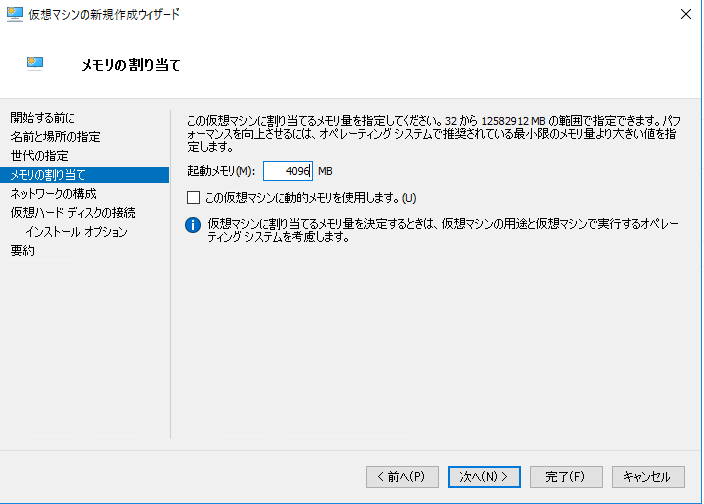
↓ここで、内部スイッチに接続するようにしましょう。
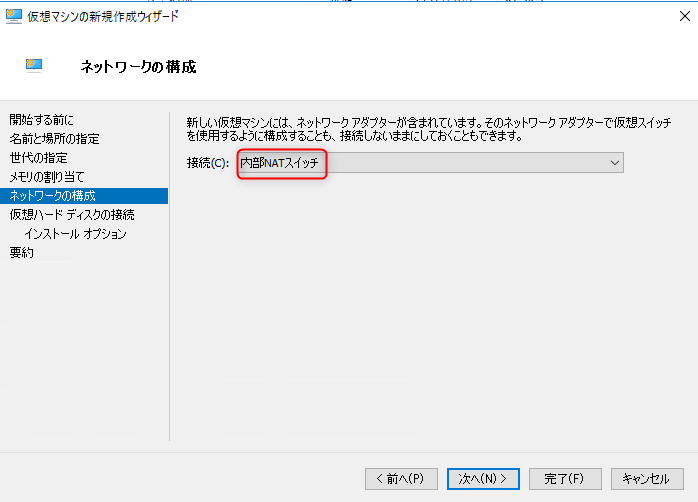
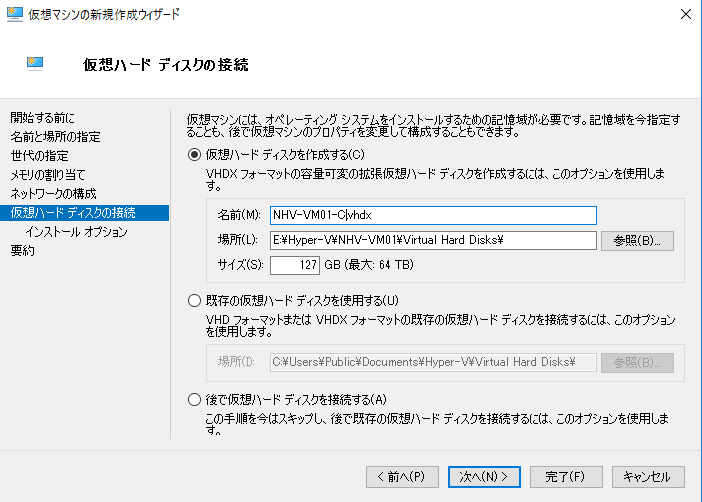
ブートメディアとして、ダウンロードした評価版のisoを使います。


仮想マシンが作成されたので、起動してコンソール接続しましょう。OSセットアップ画面が立ち上がります。
この後は通常のOSインストールと同様のため、省略します。Standard Evaluation(デスクトップエクスペリエンス)をディスク0にインストールしています。
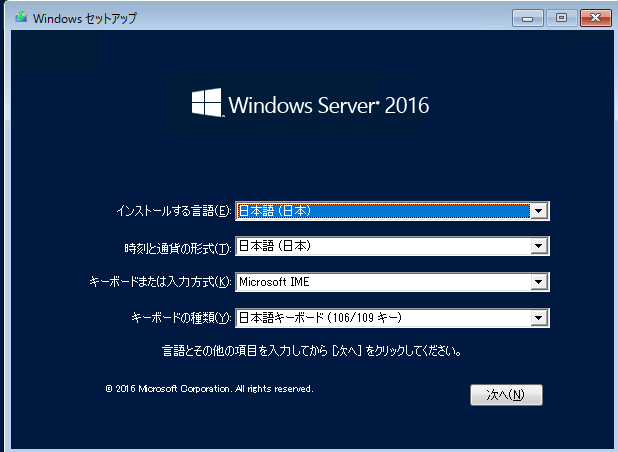

Administraotrアカウントのパスワード設定をして、ついに起動!

この状態ではIPアドレスが割り当てられていないため、前回作成したNATネットワーク内のIPアドレスを手動で割り当てます。
ゲストマシンのネットワーク設定
ゲストマシンのネットワーク設定を実施。

各値、以下のように設定すればOKです。
- IPアドレス:NATネットワーク内(ここでは192.168.100.0/24)の任意のIPアドレス
- サブネットマスク:NATネットワークのマスク長
- デフォルトゲートウェイ:NATゲートウェイのIPアドレス(ここでは192.168.100.1)
- DNSサーバ:今回はDNSサーバがないので、Azure内部のDNSサーバ指定(168.63.129.16)
インターネット接続が可能になりました。

また、Nested Hyper-V上のゲストマシンから、Azure仮想ネットワーク上の別のマシンへpingが通ります。

しかし、逆向きには通りません。

理由としては、Azure仮想ネットワーク上のマシンからは、"192.168.0.0/24"のネットワークへ通信する場合のネクストホップを認識できていないからです。
それに関してもうひと手間必要なのですが、Part3に続きます。 次でラストのはず...!